Bonjour à tous!
Avant la sortie de notre premier groupe de cours
"Développeur C ++", il ne restait que quelques jours. En conséquence, nous avons fait du bon travail avec un dossier et un dossier sur le cours: réorganisation des devoirs, mise à jour de la version de la langue, et plus sur les petites choses. En attendant, nous continuons notre tradition de matériaux intéressants et utiles.
Allons-y.
À en juger par leur propre expérience de développement, de nombreux développeurs C / C ++ négligent l'idée qu'un IDE peut rendre leur travail plus productif. Après tout, quoi de mieux que Vim ou Emac simple et rapide. Eh bien, laissez-moi vous démontrer. Ces 10 conseils
CLion vous amèneront à un nouveau niveau de productivité, vous aideront à vous concentrer sur des tâches importantes et complexes, tandis que l'IDE résoudra vos tâches de routine pour vous.
Avant de commencer, découvrons CLion, le nouvel IDE multiplateforme pour le développement C et C ++ créé par JetBrains. Il prend en charge nativement C et C ++, y compris la norme C ++ 11 (avec quelques restrictions mineures), libc ++ et Boost. Il traite correctement les macros et les modèles et fonctionne également avec GCC ou Clang (lorsque vous travaillez avec Windows, vous aurez besoin de MinGW / MinGW-w64 ou Cygwin), GDB, en tant que débogueur intégré, et CMake, en tant que système de construction et modèle de conception. En plus de C / C ++, vous pouvez également utiliser JavaScript, XML, HTML et CSS au même niveau d'édition de code, en utilisant, par exemple, la coloration syntaxique, l'analyse, la saisie semi-automatique, la navigation et la refactorisation.
 1. La saisie automatique intelligente sait ce dont vous avez besoin
1. La saisie automatique intelligente sait ce dont vous avez besoinTout d'abord, nous avons tous besoin d'un éditeur. L'achèvement du code est extrêmement important: nous commençons juste à taper un caractère (variable, fonction, type, nom de classe) et l'éditeur nous montre une liste de phrases appropriées. C'est simple, mais avons-nous vraiment besoin de toutes les options décrites dans l'exemple ci-dessous?
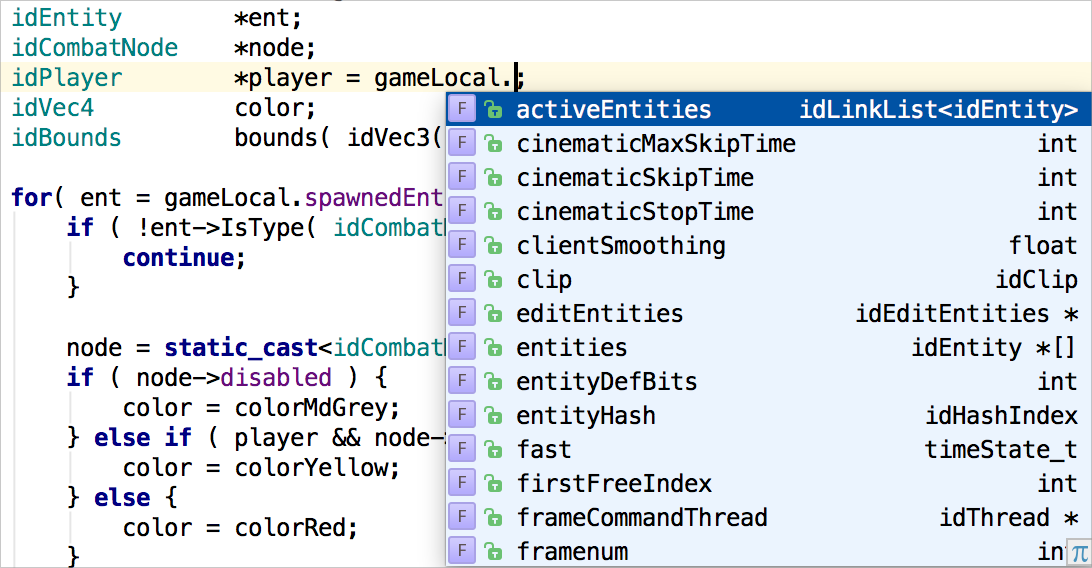
Souvent, nous n'avons besoin que de quelque chose avec le type
idPlayer * . Et c'est exactement ce que montre l'auto-complétion intelligente de CLion! Il filtre automatiquement les phrases en fonction du contexte du code:
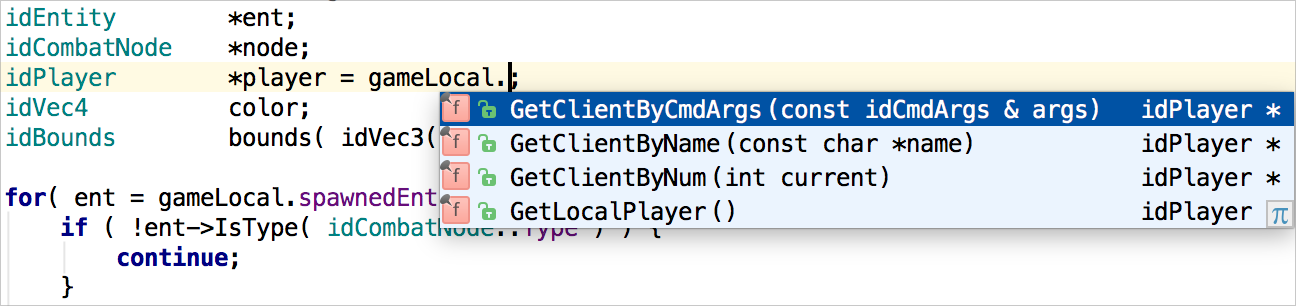
Oh oui, et si une seule option possible est trouvée, elle sera utilisée instantanément!
2. Utilisez immédiatement, identifiez plus tardLorsqu'une idée brillante surgit, vous n'avez pas envie de perdre du temps sur des tâches routinières ennuyeuses. Supposons que vous ayez utilisé une fonction qui n'a pas encore été implémentée ou même définie. CLion le met en surbrillance en rouge. Dois-je m'attarder immédiatement pour la mise en œuvre de la fonction? Pas du tout! Demandez à CLion de générer un stub et revenez à ce point plus tard. Appuyez simplement sur Alt + Entrée:
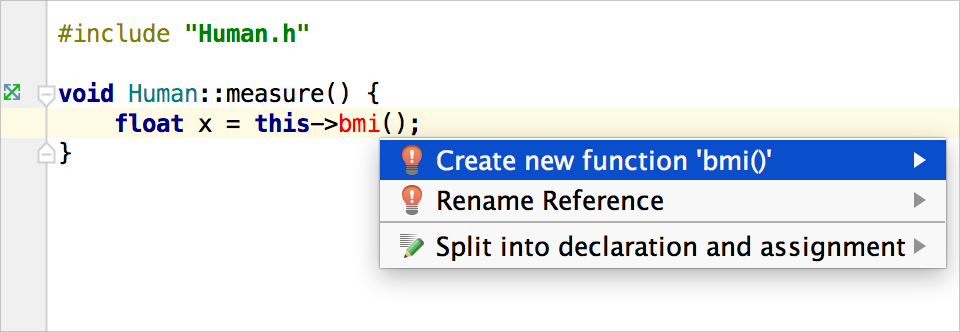
La déclaration et la définition apparaîtront instantanément dans votre code:
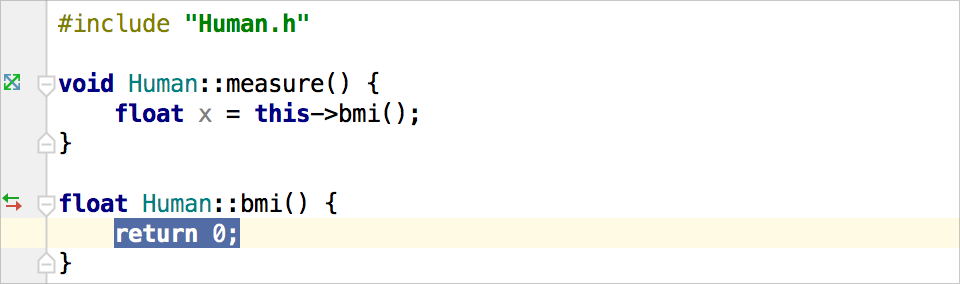
Fonctionne de la même manière pour les variables et les noms de classe:
 3. Modèles en direct pour vos extraits de code préférés ou les plus utilisés
3. Modèles en direct pour vos extraits de code préférés ou les plus utilisésComment obtenir une boucle ou une itération de plage (dans le style C ++ 11) simplement en tapant quelques caractères? Tapez et appuyez sur Tab pour obtenir une boucle; ou tapez iter ou itit, puis appuyez sur Tab:
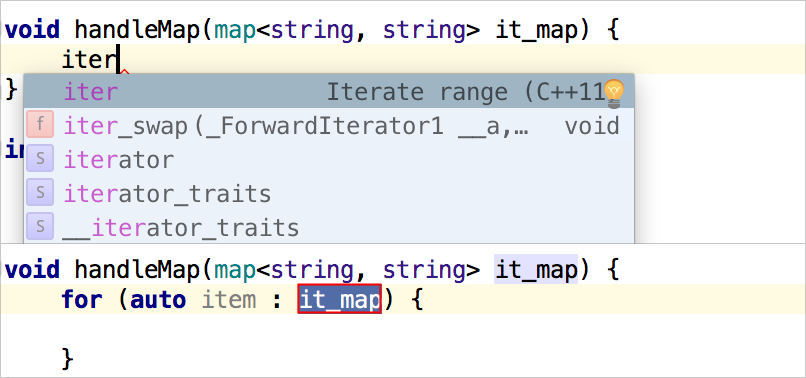
En y regardant de plus près, il s'avérera que vous pouvez créer des modèles Live personnalisés ou des modèles «Surround With» dans Clion (qui enveloppent rapidement le code sélectionné dans une construction). Nous montrons un exemple de comment obtenir rapidement une classe, avec l'héritage d'une autre classe existante:

Après avoir ajouté un nouveau modèle «cp», vous pouvez saisir cp dans l'éditeur:

La description du modèle est immédiatement visible dans la liste déroulante d'auto-complétion. Le modèle se développe lorsque vous appuyez sur Tab. Vous pouvez maintenant ajouter un nouveau nom de classe, puis sélectionner la classe parent et le modificateur correspondant dans la liste de saisie semi-automatique:
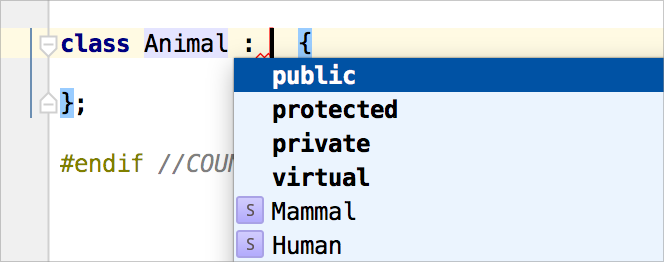
Voila! La nouvelle classe est prête.

Bien sûr, vous pouvez générer des motifs plus complexes, y compris la variable $ SELECTION $ pour obtenir un motif «Surround With».
4. Suivez la vue hiérarchiqueLes développeurs lisent le code beaucoup plus souvent qu'ils ne l'écrivent. Avant d'ajouter un nouveau code ou de mettre à jour un code existant, une étude approfondie et détaillée de la base de code existante est effectuée. (Seulement si vous ne démarrez pas le projet à partir de zéro, ce qui est rare.) Dans de nombreux cas, la productivité dépend de la rapidité avec laquelle vous pouvez parcourir la base de code.
Dans de tels cas, CLion propose une large gamme d'options de navigation dans le code:
- Utilisez les outils standard de déclaration / définition de goto
- passer rapidement au symbole correspondant, aux fichiers récents ou au dernier emplacement modifié;
- rechercher une classe, un fichier ou un symbole par son nom;
- utiliser la recherche contextuelle avec Find Usage;
- Parcourez le fichier actuel à l'aide de la vue Structure de fichier.
- Bénéficiez de plusieurs vues hiérarchiques, notamment la hiérarchie des appels, la hiérarchie des types et la hiérarchie des importations.
La hiérarchie des appels est ma préférée. Il vous permet de voir en détail toute la pile d'appels avec des branches. Ça a l'air très simple, non? En un clic, vous pouvez vous déplacer au bon endroit dans l'éditeur, et en utilisant le défilement automatique dans Source, rendez le processus encore plus rapide:
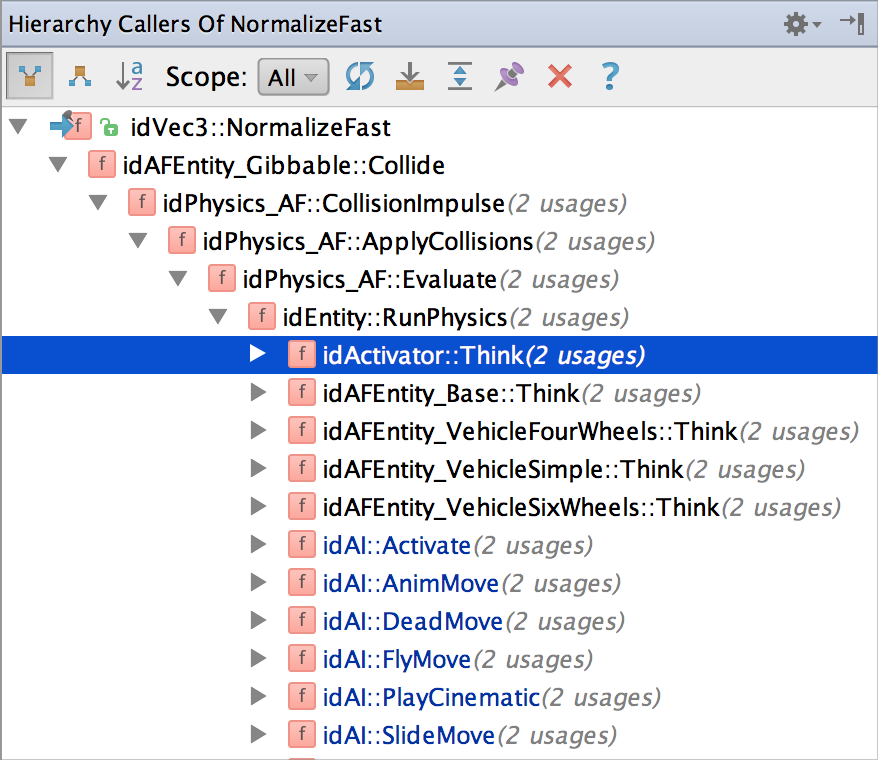 5. Modifiez l'ordre et ajoutez des paramètres - l'IDE se chargera d'utiliser
5. Modifiez l'ordre et ajoutez des paramètres - l'IDE se chargera d'utiliserLe refactoring est un processus puissant qui permet d'améliorer le code, de le rendre plus propre et plus pratique. Certains IDE offrent un nombre limité de façons de l'automatiser. Il y en a beaucoup dans CLion - du simple et populaire Renommer au complexe Modifier la signature, Extraire une fonction ou une classe, Inline et bien d'autres. Vous pouvez compter sur CLion, l'exactitude du code sera préservée lors des modifications de refactoring.
Permettez-moi d'illustrer la fiabilité de CLion. Supposons qu'il existe une fonction:

Pour ajouter un nouveau paramètre à cette fonction, j'utiliserai le refactoring Modifier la signature:

Soit dit en passant, l'ajout d'un nouveau type de paramètre dans cette fenêtre est très facile grâce à l'achèvement du code. Après avoir cliqué sur «Refactor», Clion met à jour la signature et toutes les utilisations, en remplaçant la valeur par défaut pour ce type, qui dans ce cas est nullptr:
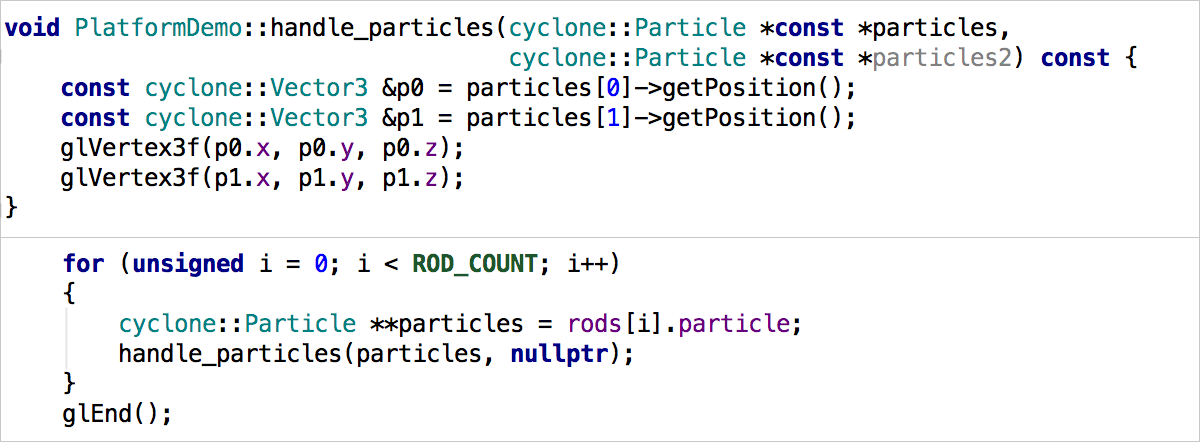
Mais que se passe-t-il si je décide de commander les paramètres lors du changement de signature? Bien entendu, leur commande sera mise à jour en fonction de toutes les utilisations:
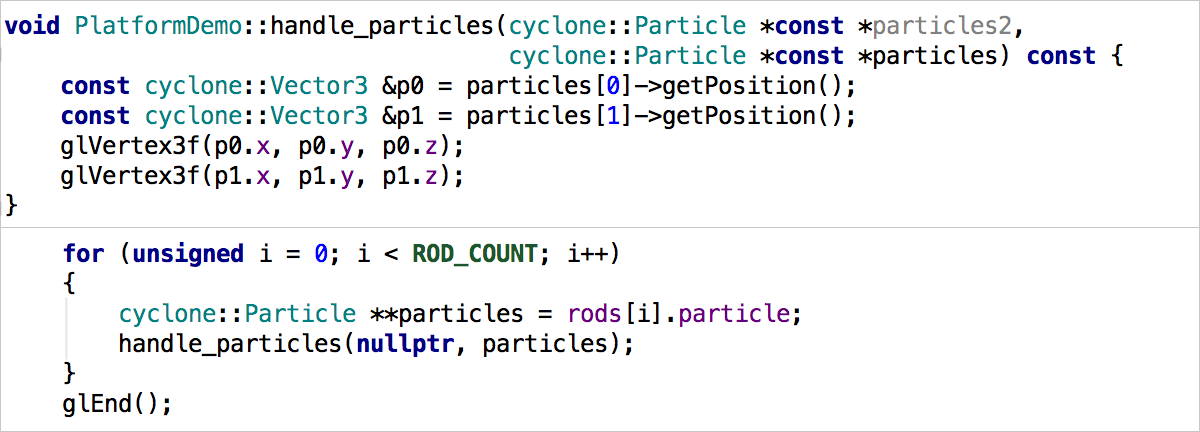 6. Extrayez tout avec beaucoup d'options
6. Extrayez tout avec beaucoup d'optionsExtraire un morceau de code dans une fonction distincte est une méthode de refactorisation populaire, mais qu'en est-il des autres? Par exemple, Extraire Typedef, Define, Variable, Parameter ou même Subclass? Leur expérience avec CLion est améliorée avec des détails petits mais utiles. Par exemple, vous pouvez modifier toutes les occurrences (s'il y en a plusieurs) lors de l'extraction d'une constante ou d'une variable; déclarer une constante ou un paramètre statique; utiliser le type automatique lors de la récupération d'une variable; et ainsi de suite et ainsi de suite:
 7. Code inutilisé? "=" Dans l'état? Pas de problème!
7. Code inutilisé? "=" Dans l'état? Pas de problème!Conformément à la loi de Murphy sur les ordinateurs, chaque programme non trivial contient au moins un bogue. Mais faisons de notre mieux et réparons le plus grand nombre possible. Pendant que nous essayons de localiser et, j'espère, de corriger les bogues, CLion surveille constamment votre code pour détecter d'éventuelles erreurs. Toute partie suspecte du code est soulignée dans l'éditeur et des options de solutions rapides possibles sont proposées. Pour les afficher, appuyez simplement sur Alt + Entrée. L'IDE effectue également une analyse complète du flux de données pour identifier le code inutilisé et inaccessible:

CLion ne manquera pas les erreurs C / C ++ omniprésentes, par exemple, "=" dans la condition:
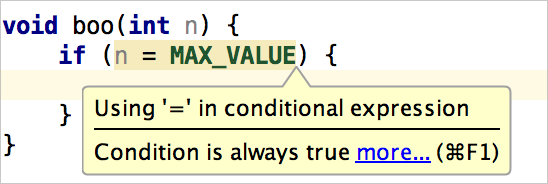
Cet assistant fonctionne pendant que vous tapez, éliminant la nécessité d'exécuter un outil d'analyse de code supplémentaire sur un projet.
8. Débogage simple avec la possibilité de regarder les valeurs des variables directement dans l'éditeur!Le principal avantage de l'EDI par rapport à un simple éditeur de texte est l'expérience de débogage. Bien sûr, vous pouvez démarrer un processus de débogage distinct, mais le débogage à l'intérieur de l'EDI fait gagner beaucoup de temps et fournit des fonctionnalités supplémentaires utiles.
CLion intègre le backend GDB, fournissant tout ce dont vous avez besoin dans l'interface et
améliorer l'expérience de débogage avec des outils extrêmement utiles. Par exemple, chaque fois que vous entrez un nom de variable à afficher ou une expression à évaluer, vous pouvez tirer parti de la complétion de code. Dans une fenêtre séparée de l'outil, tous les détails de l'état actuel du programme sont affichés. Et voici la cerise sur le gâteau: lors du débogage, l'EDI affiche les valeurs des variables à côté de leur déclaration:
 9. Changer d'avis pendant le débogage? Ne redémarrez pas - changez immédiatement les valeurs des variables!
9. Changer d'avis pendant le débogage? Ne redémarrez pas - changez immédiatement les valeurs des variables!La valeur du débogage est de comprendre les données et de contrôler leur mouvement dans le programme. Parfois, il est nécessaire de vérifier plusieurs valeurs d'une variable, par exemple, pour tracer une branche d'exécution distincte. Pas besoin de perdre un temps précieux à redémarrer - changez immédiatement les valeurs dans la session de débogage en cours:
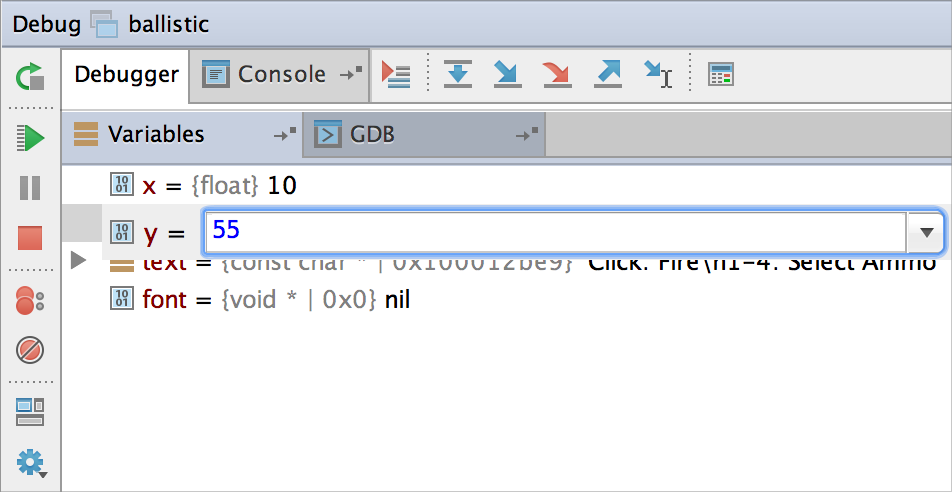
Maintenant, nous pouvons continuer la même session, mais avec une nouvelle valeur y attribuée de 55. Comme indiqué précédemment, l'EDI affiche les valeurs de la variable à côté de leur déclaration dans l'éditeur, en mettant l'accent sur les modifications appliquées:
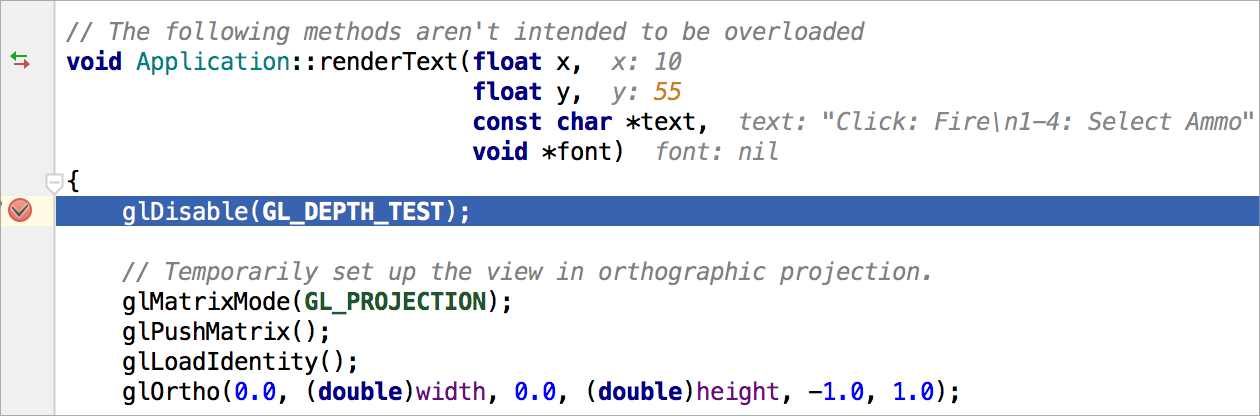
10. Tous les outils nécessaires à bord - Pas besoin de changer!
L'IDE signifie environnement de développement intégré, son utilisation signifie que dans votre travail, vous n'aurez plus besoin de basculer entre plusieurs outils, par exemple, une application vcs distincte, un suiveur de bogues dans un navigateur ou même un terminal. Tous ces outils sont déjà intégrés à l'IDE CLion afin que vous puissiez vous concentrer sur le code avec un minimum de distractions.
Essayez ces conseils dans CLion et assurez-vous qu'ils vous aident à devenir plus efficace et productif!
LA FIN
Comme toujours, nous attendons des questions, des commentaires ici ou allons à
la journée portes ouvertes .